
【图1】
utobao编注:更多PS鼠绘教程交流讨论及PS鼠绘作品提交请进入优图宝PS作品交流区,地址:http://www.utobao.com/news/57.html
具体的制作步骤如下:
1、新建一个800 * 600像素的文件,背景填充淡灰色,新建一个组,用钢笔勾出心形的轮廓,转为选区后给组添加图层蒙版,如下图。
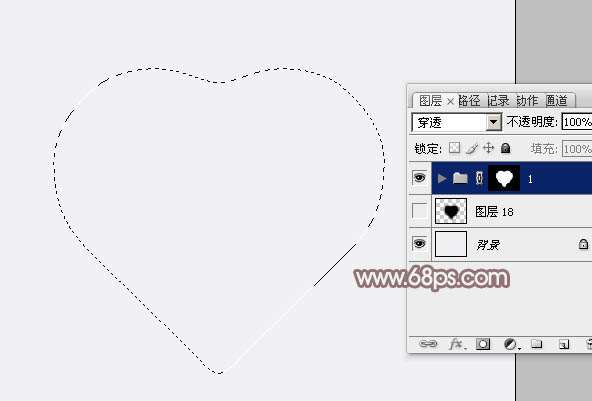
【图2】
2、在组里新建一个图层填充淡红色:#D0AFAD,作为底色,如下图。

【图3】
3、新建一个图层,用钢笔勾出下图所示的选区,羽化25个像素后填充暗红色:#B66459,不透明度改为:30%,效果如下图。

【图4】
4、新建一个图层,用钢笔勾出中间暗部选区,羽化20个像素后填充稍深的暗红色:#8A6865。

【图5】
_ueditor_page_break_tag_
5、新建一个图层,用钢笔勾出右侧边缘的高光选区,羽化20个像素后填充淡蓝色:#E0DFE3,如下图。

【图6】
6、新建一个图层,用钢笔勾出左侧边缘高光选区,羽化20个像素后填充淡红色:#E3C9C5,如下图。

【图7】
7、新建一个图层,按字母键"D",把前背景颜色恢复到默认的黑白,然后执行:滤镜 】 渲染 】 云彩,效果如下图。

【图8】
8、执行:滤镜 】 纹理 】 纹理化,参数及效果如下图。

【图9】

【图10】
_ueditor_page_break_tag_
9、执行:滤镜 】 像素化 】 铜板雕刻,参数设置如图11,效果如图12。

【图11】

【图12】
10、执行:滤镜 】 渲染 】 光照效果,参数设置如图13,确定后按Ctrl + Shift + U 去色,再按Ctrl + M 用曲线调暗一点,效果如图14。
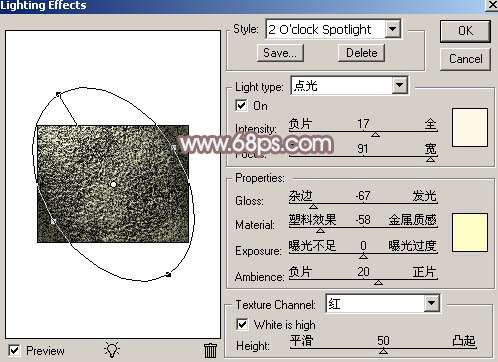
【图13】

【图14】
11、按Ctrl + J 把当前纹理图层复制一层,混合模式改为"颜色减淡",不透明度改为:50%,原纹理图层隐藏,效果如下图。

【图15】
12、把纹理图层复制一层,按Ctrl + Shift + ] 置顶,按Ctrl + Alt + 2 调出高光选区,按Delete 删除,混合模式改为"差值",不透明度改为:70%,如下图。

【图16】
_ueditor_page_break_tag_
13、新建一个图层,填充淡灰色:#E1E1E3,混合模式改为"叠加",不透明度改为:60%。调出心形选区,选择菜单:选择 】 修改 】 收缩,数值为6,确定后羽化6个像素后按Delete删除,效果如下图。

【图17】
14、新建一个图层,用钢笔勾出右侧边缘暗部选区,羽化10个像素后填充暗红色。

【图18】
15、新建一个图层,混合模式改为"叠加",把前景颜色设置为淡红色:#EEE8EB,用画笔把下图选区部分涂上高光。

【图19】
16、把纹理图层复制一层,按Ctrl + Shift + ]置顶,混合模式改为"滤色",用钢笔勾出下图所示的选区,羽化25个像素后给图层添加蒙版,如下图。

【图20】
17、把纹理图层复制一层,按Ctrl + Shift + ]置顶,混合模式改为"颜色减淡",不透明度改为:30%,效果如下图。

【图21】
18、新建一个图层,按Ctrl + Alt + Shift + E 盖印图层,按Ctrl + Shift + U 去色,混合模式改为"柔光",效果如下图。

【图22】
_ueditor_page_break_tag_
19、新建一个图层,盖印图层,执行:滤镜 】 其它 】 高反差保留,数值默认,确定后把图层混合模式改为"变亮",效果如下图。

【图23】
20、新建一个图层,盖印图层,用加深,减淡工具加强一下暗部和高光,效果如下图。

【图24】
21、用钢笔勾出下图所示的选区,羽化15个像素后按Ctrl + J 把选区部分的图案复制到新的图层,混合模式改为"正片叠底",效果如下图。

【图25】
22、新建一个图层,用钢笔勾出下图所示的选区,羽化10个像素后填充白色,混合模式改为"滤色",效果如下图。
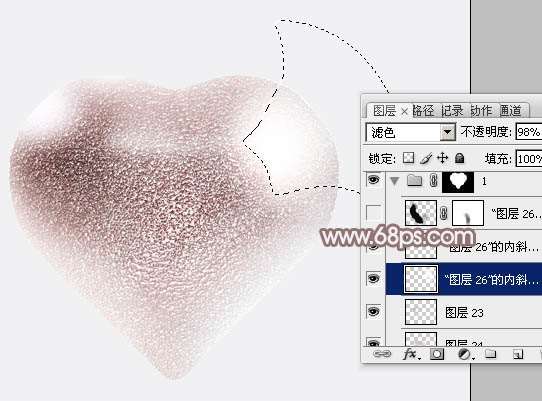
【图26】
23、新建一个图层,用钢笔勾出下图所示的选区,羽化8个像素后填充黑色,混合模式改为"正片叠底",不透明度改为:10%,效果如下图。

【图27】
24、在背景图层上面新建一个图层,调出心形选区,羽化15个像素后填充黑色,取消选区后把图形稍微移下一点,不透明度改为:60%,效果如下图。

【图28】
最后微调一下细节,完成最终效果。

utobao编注:更多PS鼠绘教程交流讨论及PS鼠绘作品提交请进入优图宝PS作品交流区,地址:http://www.utobao.com/news/57.html




